如何使用ppt来进行表格制作?发布时间:2021年03月22日 14:49
ppt对于众多办公室白领来说,是一种展示工作方案的重要工具,那么,你知道ppt也可以进行表格制作吗?今天我们就来聊聊与之相关的问题。不难发现千篇一律的ppt注定是要被人遗忘且淘汰的,想要让自己的ppt在人群中脱颖而出,不妨尝试着使用一些新的技能。那么ppt怎么进行表格制作呢?别急,跟着以下几个步骤,保证你轻轻松松就能让自己的ppt做出焕然一新的表格。
1、打开ppt软件,在软件中点击【设计-添加表格】,点击完成后就会有一个表格出现在软件的界面中。
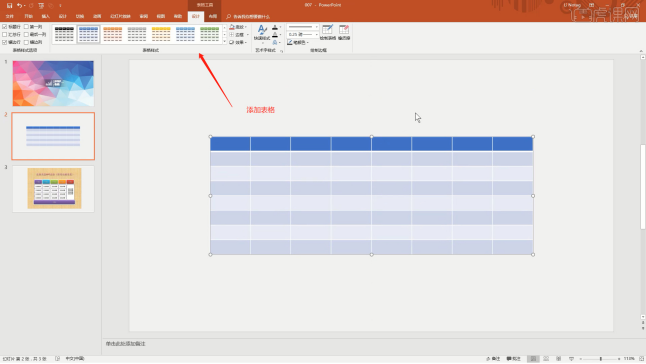
2、创建完成后,点击【插入-形状】工具,在形状工具中选择【矩形】进行创建。
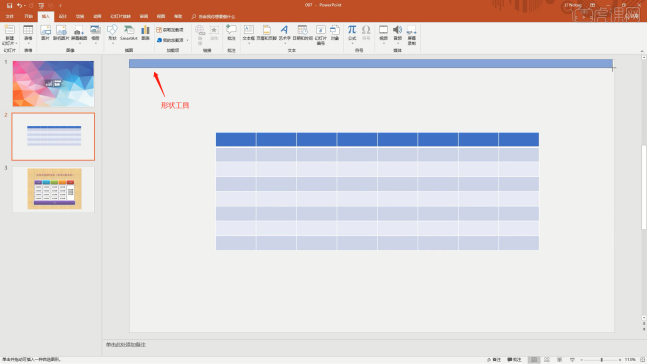
3、选择创建好的表格以及矩形,在【颜色】面板中选择颜色进行填充。
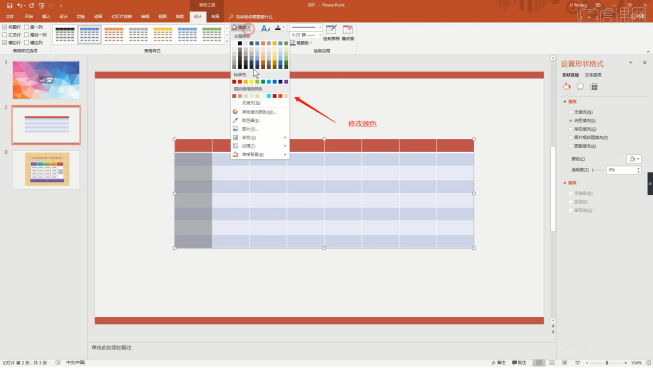
4、如果觉得不协调,那么可以在【设计】界面中点击【边框】,来对形状进行调整修改。
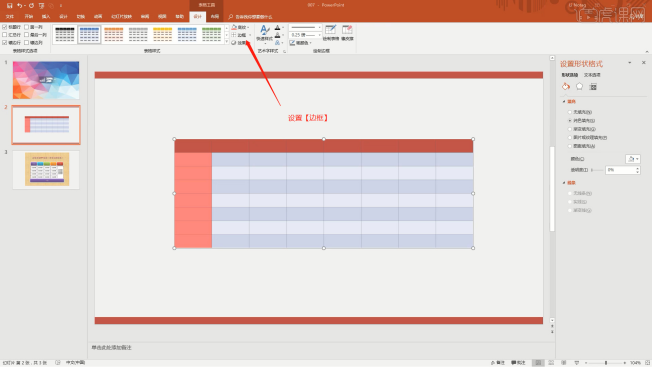
5、选择创建好的表格,在【设计】界面中点击【效果-阴影-外部】给图表添加一层阴影。
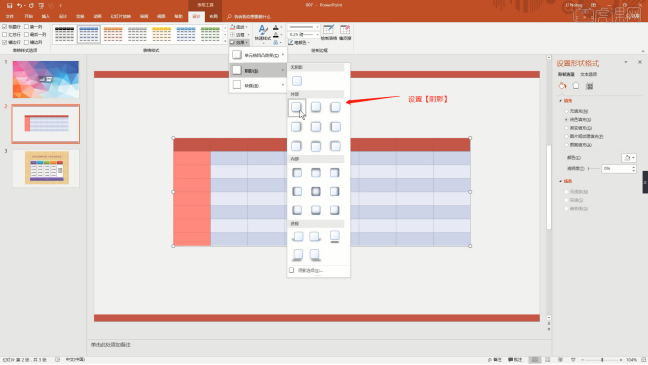
6、在制作表格的时候,不要去打乱表格,容易让人误解成是一个关系图,理解成之间有什么联系。
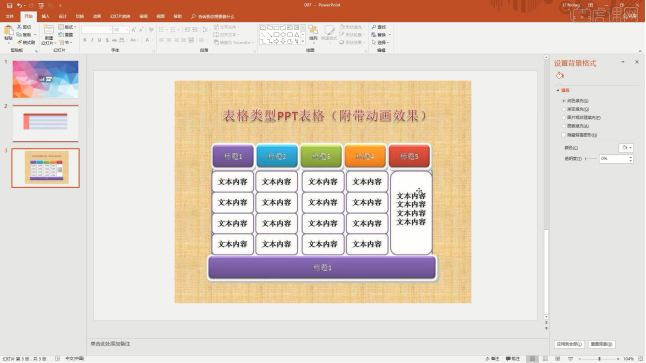
7、本节课的难重点同学们可以在下方评论区进行留言,老师会根据你们的问题进行回复,具体如图示。
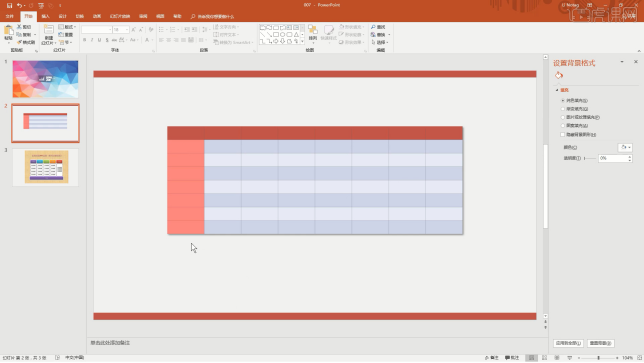
ppt进行表格制作的方法大家都掌握了吗?在一步步设置和调整之后,是不是能清晰地感受到自己的ppt生动新颖了许多?不管从事什么行业,包装是必不可少的,学会包装自己的工作内容,往往能达到事半功倍的效果哦!
本篇文章使用以下硬件型号:联想小新Air15;系统版本:win10;软件版本:PPT(Office2013)。
点击观看视频教程

表格的设计制作-PPT全方位提升课堂
立即学习新手入门5614人已学视频时长:05:53
特别声明:以上文章内容仅代表作者wanrong本人观点,不代表虎课网观点或立场。如有关于作品内容、版权或其它问题请与虎课网联系。
相关教程
相关知识
500+精品图书
20G学习素材
10000+实用笔刷
持续更新设计模板




















